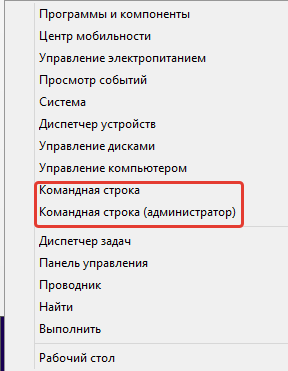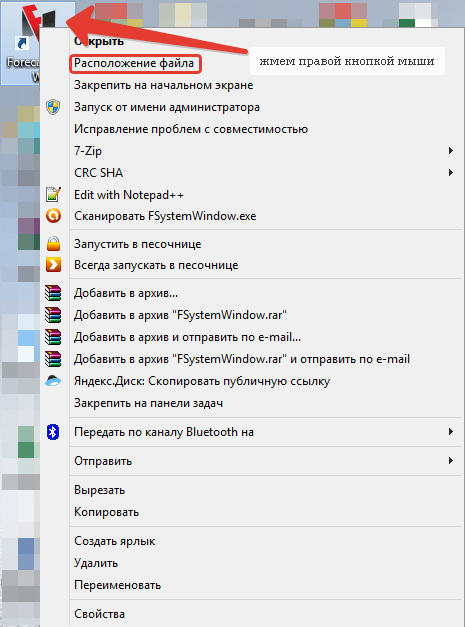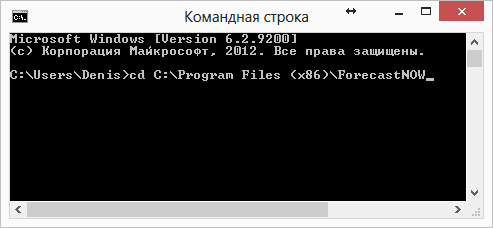Содержание
Проведение Анализ-Эффективность в автоматическом режиме
Анализ-Эффективность можно проводить без участия пользователя.
Для этого необходимо:
1.Создать файл с параметрами анализа (.csv или .txt)
<Дата от>;<дата до> <Склад>;товар;<артикул товара> <Склад>;товар;<артикул товара1> дополнительные столбцы;<название свойства или параметра>; ... ;<название свойства или параметра> поля товаров;Поле1;Поле2;...
Для расчета по всем складам нужно оставить столбец склада пустым
Пример
18.12.2015;20.12.2016 ;срез;Поставщик;Алефонсина
При использовании отбора товаров по группам
<Дата от>;<дата до> <Склад>;группа;<название группы> <Склад>;группа;<название группы1> дополнительные столбцы;<название свойства или параметра>; ... ;<название свойства или параметра>
При использовании отбора товаров по срезам
<Дата от>;<дата до> <Склад>;срез;<название среза>;<значение среза> <Склад>;срез;<название среза1>;<значение среза1> дополнительные столбцы;<название свойства или параметра>; ... ;<название свойства или параметра>
Для того, чтобы анализ проводился в целом по группе товаров, а не по отдельным товарам, принадлежащим группе, нужно использовать слово «класс»
склад;класс;имя_группы
Для проведения анализов по товарам групп/срезов без агрегации товаров в группы.
Для этого в файле с параметрами проведения расчета можно использовать тэг «товарыГрупп». Посте тэга можно перечислять через «;» имена групп, срезов, товаров
Для расчета прогнозных показателей
Рассчитывать прогноз. уровень сервиса;да Рассчитывать не складской запас;да Рассчитывать сверхзапас;да Рассчитывать ОТЗ на точку заказа;да Рассчитывать ОТЗ на точку заказа балансировки;да Считать прогнозные показатели на;норма складского запаса (второй вариант - срок доставки + горизонт планирования)
Строк с указанием товаров/групп/срезов для анализа может быть несколько
<Дата от>;<дата до> <Склад>;товар;<артикул товара> дополнительные столбцы;<название свойства или параметра>; ... ;<название свойства или параметра> <параметр>;<значение_параметра>
<параметр> может принимать значения:
«Рассчитывать сверхзапас»
«Рассчитывать не складской запас»
«Рассчитывать прогноз. уровень сервиса»
«Только по складскому ассортименту»
«Рассчитывать ОТЗ на точку заказа»
«Рассчитывать ОТЗ на точку заказа балансировки»
<значение_параметра> может принимать значения: «да» или «нет».
Примеры файлов
11.01.2015;11.01.2016 Основной склад;товар;400000016 дополнительные столбцы;Иерархия складов;Поставщик Рассчитывать сверхзапас;да Только по складскому ассортименту;да
В данном примере будет произведен анализ эффективности с 11.01.2015 до 11.01.2016 по товару с кодом 400000016 с указанными параметрами расчета и и будет показан параметр Иерархия складов и свойство Поставщик
11.01.2015;11.01.2016 Основной склад;группа;Лапша дополнительные столбцы;Иерархия складов;Поставщик Рассчитывать сверхзапас;да Только по складскому ассортименту;да
Будет проведен анализ эффективности в период с 11.01.2015 до 11.01.2016 по товарам группы «Лапша» и будут так же показаны параметр Иерархия складов и свойство Поставщик и рассчитаны параметры сверхзапаса и складского ассортимента
11.01.2015;11.01.2016 Основной склад;срез;Поставщик;Алефонсина дополнительные столбцы;Калорийность;Срок годности, дней Рассчитывать сверхзапас;да Только по складскому ассортименту;да
Пример файла для анализа группы в целом
11.01.2016;11.01.2017 Основной склад;класс;Лапша Только по складскому ассортименту;да
будет проведен анализ эффективности в целом по группе Лапша по складскому ассортименту за период с 11.01.2016 до 11.01.2017
2.Запустить консольную утилиту.
Запуск консольной утилиты производится при помощи командной строки, для этого необходимо нажать на кнопку пуск и в строку поиска ввести команду cmd. Данный способ запуска командной строки подходит для всех Windows ниже Windows 8.
Запуск командной строки в Windows 8 осуществляется путем нажатия правой кнопки мыши по иконке Пуск и выбора командной строки.
После этого, в открывшемся окне прописываем команду cd и указываем директорию хранения программы, которую можно посмотреть, нажав на ярлык запуска правой кнопкой мыши и выбрав Расположение файл, нажимаем Enter
cd C:\Program files (86)\ForecastNOW
3. В командной строке прописать команду вида
FSystemConsole.exe kpianalysis «название базы» «путь к файлу с параметрами анализа» «путь к файлу, куда запишутся результаты анализа»
Внимание:
Если путь к базе данных/хранилищу заказов не содержит пробелов, то в командной строке нужно писать путь БЕЗ кавычек, если пробелы есть, то С кавычками
Пример команды:
FSystemConsole.exe kpianalysis C:\demo.db C:\parameters.csv C:\Users\e.viktorov\Desktop\result\result.csv